Amazons Alexa-drevne høyttalere er flotte for mange ting utover å spille musikk eller endre fargen på dine smarte pærer. Alexa kan spille lydbøker eller lese din Kindle bøker til deg, hvis du ikke har lydbok versjonen. Det kan gi deg prognosen, den nyeste technyheten (med CNET!) Eller fortelle deg om du skulle forvente trafikk på vei til jobb. Og det kan selvfølgelig fortelle deg noen vitser.
En av de mest nyttige funksjonene i Alexas repertoar er imidlertid Flash Briefing, en tilpassbar nyhetsoppdatering som Alexa kan lese eller spille for deg. Du kan velge fra en voksende liste over nyhetskilder og omorganisere bestillingen deres slik at de passer dine behov.
Tilpass Flash-briefing
Flash Briefing kommer med noen kanaler aktivert som standard, for eksempel NPR, BBC eller The Associated Press. Å si, "Alexa, hva er det i nyhetene?" eller "Alexa, spill min Flash Briefing" er bare to av mange måter du kan påkalle Flash Briefing.
Men før du gjør det, vil du sannsynligvis legge til og fjerne noen feeds fra blandingen.
Legge til nye kilder

", " modalTemplate ":" {{content}} ", " setContentOnInit ": false} '>
De forhåndsbelastede feeds i Flash Briefing er bare toppen av isfjellet. Mange store publikasjoner (som oss) og lokale nyheter har lagt sine egne feeds til Alexas Flash Briefing-tilbud. Og listen over feeds blir bare større.
Det er to måter å legge til nye feeder på Flash-kortvisningen. Først, gå til alexa.amazon.com i en nettleser eller åpne Amazon Alexa-appen på Android eller iOS. Deretter:
- Gå til Innstillinger> Flash Briefing .
- Klikk på Hent mer Flash Briefing-innhold .
- Bla eller søk etter en feed du vil legge til. Du kan også sortere etter relevans, gjennomsnittlig vurdering eller dato lagt til.
- Klikk på linken for feedet og klikk Aktiver Ferdighet for å legge det til Flash-briefing.
Eller...
- Gå til ferdigheter .
- Klikk kategorien Kategorier til venstre for søkefeltet, og velg Nyheter . Alternativt kan du søke etter "flash briefing" i søkefeltet. (Ikke alle nyhetsferdigheter er Flash Briefing-feeder, men mange av dem er. Bare se etter "Alexa, hva er min Flash Briefing?" Påvisning, som vil bli oppført under navnet på ferdighetene.)
- Klikk på navnet på en ferdighet og velg Aktiver ferdighet for å aktivere den.
Legg til værmelding
Hvis du spør, vil Alexa gi dagens vær og en prognose. Bare si, "Alexa, hva er været?"
Du kan imidlertid legge til denne informasjonen i din Flash Briefing, for å få en væroppdatering sammen med nyhetene. Bare gå til Ferdigheter- delen i Alexa-innstillingssiden eller i Amazon Alexa-appen og søk «vær». Velg den for å åpne ferdighetssiden og klikk Aktiver for å legge den til i Flash-briefing.
Denne ferdigheten trekker plasseringsdataene fra høyttalerkonfigurasjonen, så hvis du ikke har en adresse angitt under Innstillinger> [Enhets navn ]> Enhetsplassering, vil værinformasjonen ikke være nøyaktig.
Fjerner uønskede feeder

", " modalTemplate ":" {{content}} ", " setContentOnInit ": false} '>
Hvis du har lagt til en feed du ikke lenger vil ha i Flash-briefing, kan du midlertidig slå den av eller fjerne den fra kontoen din helt. For å bare bytte av strømmen:
- Klikk på Innstillinger i navigasjonsruten til venstre.
- Velg Flash Briefing .
- Klikk på bryteren til høyre for hver strøm du vil deaktivere.
Deaktivert innhold flyttes til bunnen av siden for Flash Briefing-innstillinger under Av- delen. For å gjenopprette noe deaktivert innhold, klikker du bare på bryteren.
Noen kanaler har flere strømmer, i så fall må du først klikke nedoverpilen for å utvide alle strømmer og aktivere hver strøm du vil ha lagt til i Flash-briefing.
Disse deaktiverte feeds vil bli lagt til i kontoen din. Du kan forlate dem i Av- delen, men hvis du vil fjerne dem helt fra Flash-sideoppdateringssiden din, må du klikke på Få mer Flash Briefing-innhold, søke etter navnet på feedet, velg det for å åpne ferdighetssiden og klikk Deaktiver ferdighet .
Omorganiser feeder

", " modalTemplate ":" {{content}} ", " setContentOnInit ": false} '>
Strømene i Flash-kortleggingsspillet i samme rekkefølge som de vises på siden for Flash Briefing-innstillinger, fra topp til bunn. Nye tilførsler legges til toppen av listen, noe som kanskje ikke er der du vil at den skal spille i køen.
For å endre rekkefølgen de spilles i, i Amazon Alexa-appen eller på alexa.amazon.com, gå til Innstillinger> Flash Briefing og klikk Edit Order i øverste høyre hjørne.
Klikk på hamburgerknappen til høyre for en feed, dra den til stillingen du vil spille den i Flash Briefing, og slipp den. Når du er ferdig med å omorganisere strømmer, klikker du Ferdig i øvre høyre hjørne.



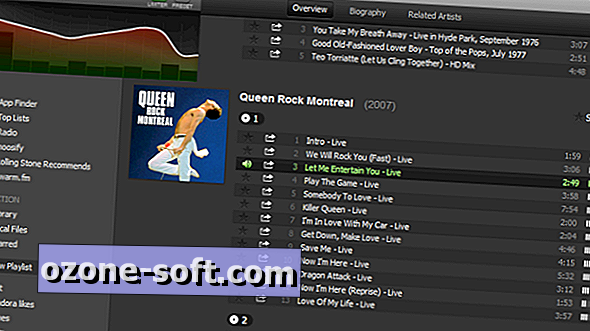
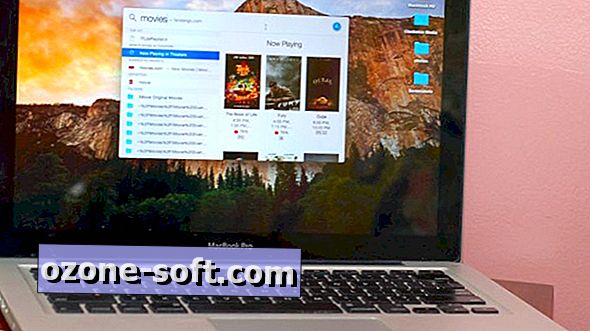








Legg Igjen Din Kommentar